目前CU310 DP、CU310 PN、CU320支持的最新固件版本为V2.6 SP2 HF11。CU320-2DP支持的最新固件版本为V4.3 SP2。SINAMICS S120的固件保存在CF卡中,固件升级需要对CF卡进行操作。CU320-2DP是新一代控制单元,它的CF卡与上一代控制单元是不通用的,所支持的版本也不同,如下图所示。
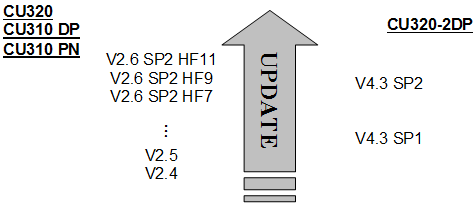
图1 控制单元与固件版本
在不更换硬件的情况下,可以对控制单元的固件进行升级。本文以CU320为例,介绍了从V2.5升级成V2.6.2的步骤,CU310、CU320-2DP的固件版本升级步骤与之类似。
如果要将CU320项目升级成CU320-2DP,而保留原有项目数据,请参考下载中心应用文档F0479。
1 准备条件
在升级前,需要满足以下条件:
- 硬件需求
a) CF卡读卡器
b) 调试用PG/PC,比如带CP5512的笔记本电脑
c) S120控制单元,要支持最新的Firmware
> CU310 DP(6SL3040-0LA00-0AA1)和CU310 PN(6SL3040-0LA01-0AA1)都支持V2.5或以上版本的Firmware
> CU320(6SL3040-0MA00-0AA1 )硬件版本C或以上 - 软件需求
a) STARTER V4.1 SP3或以上,或SCOUT V4.1 SP3或以上
b) 最新的Firmware
对于2.4及以上版本的固件可以完整的装载到64MB的CF卡上,V2.4及以上的CF卡都是足够大的。如果要把2.4及以上版本的固件装载到32MB的CF卡(带V2.2或V2.3固件的CF卡)上,要先删掉 …\SIEMENS\SINAMICS\DATA\DESC文件夹里的AOP语言文件,再装载到CF卡上。2.4及以上版本的固件不能够装载到16MB(比如版本为V2.1)的CF卡上。
2 升级步骤
如果要对CU的固件版本进行升级,可按照以下步骤进行:
- 备份原有项目
- 刷新CF卡
- 离线升级项目
- 在线下载项目
2.1 备份原有项目
1. 连接PG/PC到驱动器,比如通过Profibus DP。
2. 打开STARTER,创建新项目,在线并上载原项目数据,并做好备份。
2.2 刷新CF卡
1. 驱动器设备断电。
2. 取出CF卡,并使用读卡器将其连到电脑上,备份CF卡内原有数据。
3. 删除CF卡内所有数据,如果有KEYS文件夹,则保留这个文件夹。注意不要使用格式化功能。
4. 将新版本的Firmware拷贝到CF卡根目录下。
5. 将CF卡插入驱动器,并重新上电。
2.3 离线升级项目
使用STARTER打开原有项目文件,在左侧导航栏右键点击驱动单元,依次选择“Target Device” ® “Device Version”,如下图所示。

图2 STARTER软件视图
从弹出的窗口中选择新版本,并点击Change Version按钮。
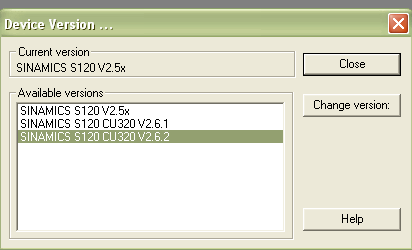
图3 选择升级版本
然后会弹出版本升级的警告窗口,点击“Yes”。

图4 升级时的警告窗口
如果此时有别的STEP7应用程序在运行,还会弹出下面的提示窗口,要求关闭所有其他STEP7应用程序。点击“Yes”,程序会自动关闭所有STEP7应用程序。
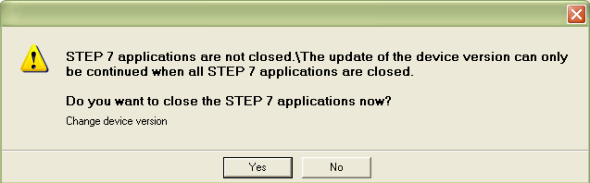
图5 关闭STEP7应用程序时的警告窗口
然后在窗口下部的状态栏会显示项目升级的状态,升级完毕后,会出现“Successfully completed”的提示。

图6 升级完成后的提示
2.4 在线下载项目
1. 使用STARTER重新连接驱动器,并在线。
2. 下载升级后的项目数据。
3. Copy RAM to ROM。
下载完成后,在Alarms栏会出现驱动器组件正在升级的提示A01306。
![]()
图7 组件升级时的提示
升级完毕后,在Alarms栏出现要求重新上电的提示A01007。

图8 组件升级完毕后的提示
重新上电后,设备升级完成。
